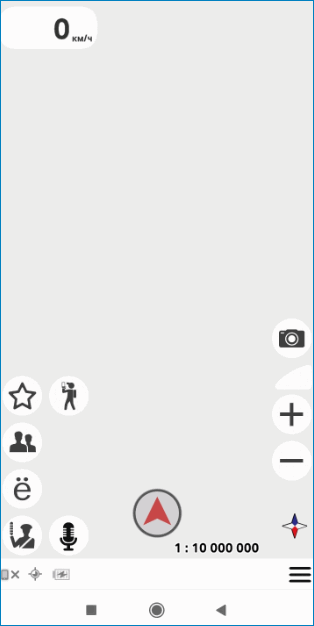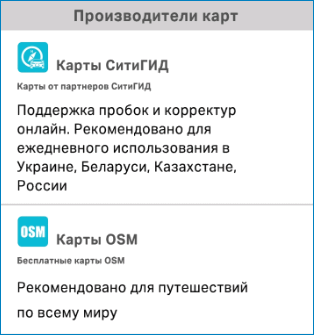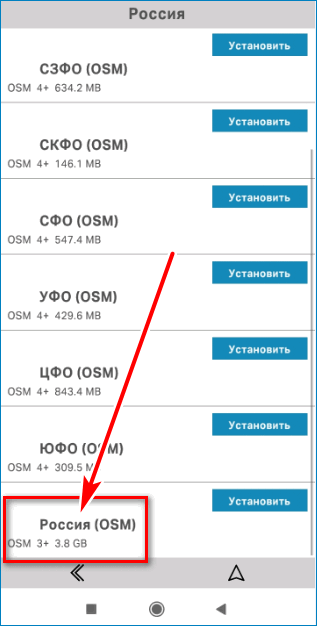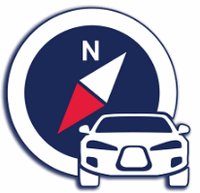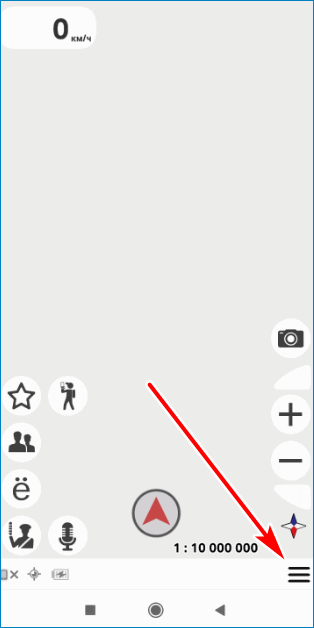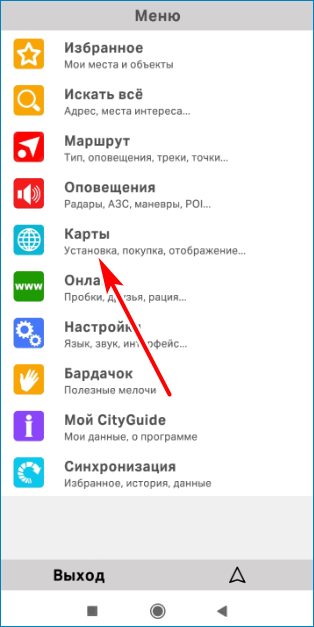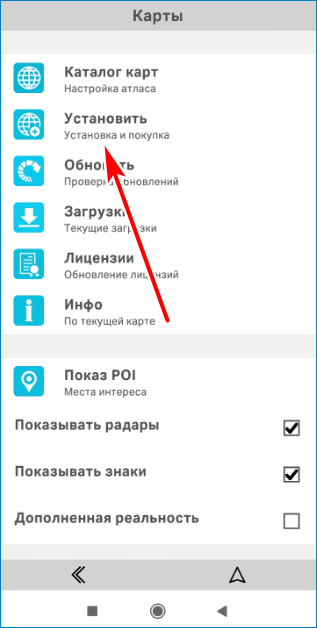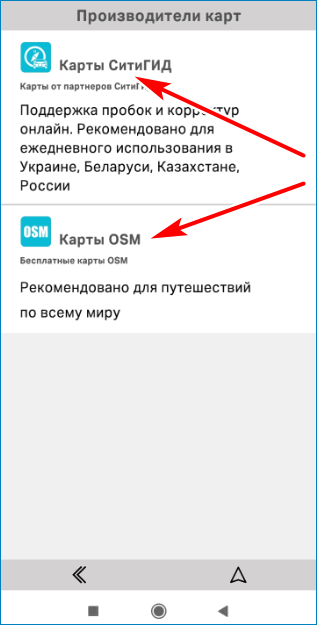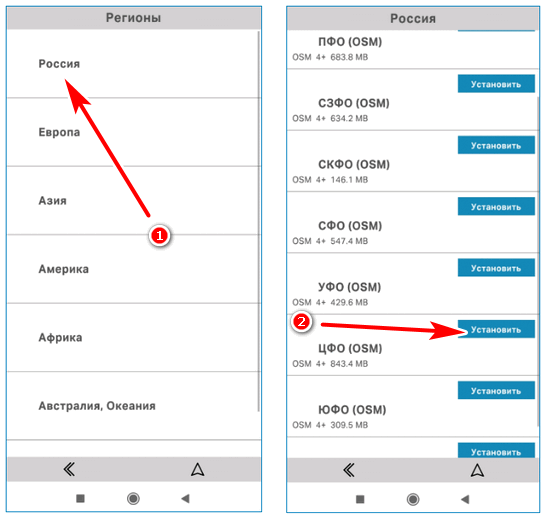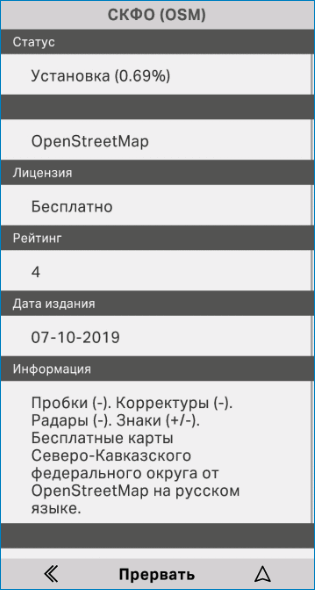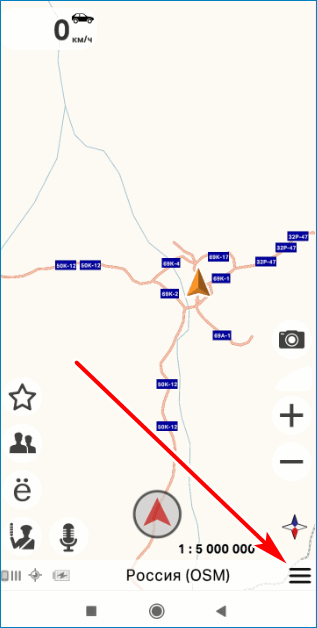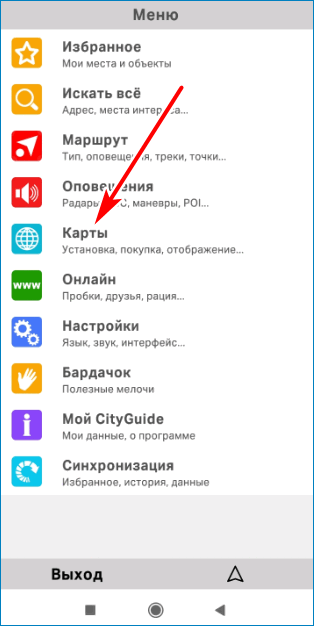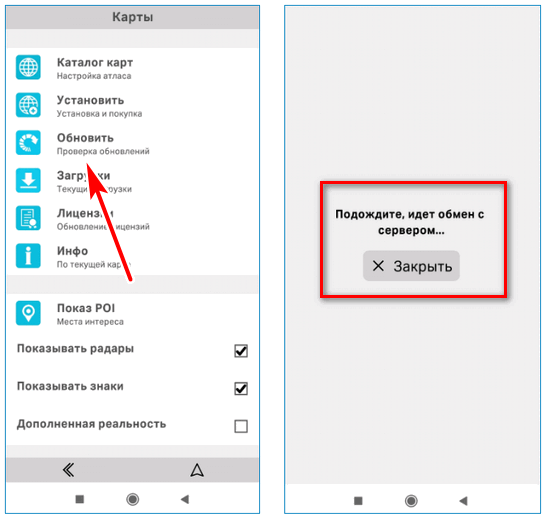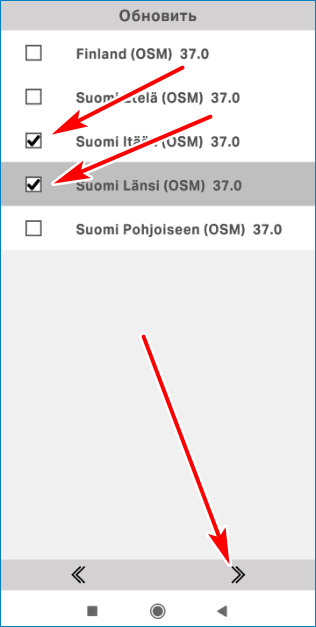- Скачать карты для СитиГид
- Особенности навигатора CityGuide
- Зачем нужно обновлять карты навигатора
- Как выбрать правильные карты для CityGuide
- Скачать и установить карты для навигатора
- Обновление установленных карт
- Разные способы обновления карт СитиГИД для Lada Vesta
- Штатное руководство по обновлению карт
- Копирование карт вручную
- Обновление карт при помощи утилиты
- Как установить и обновить карты GPS навигатора
- Как обновить карты Navitel
- Как обновить карты Garmin
- Как обновить карты СитиГИД
- Несколько советов по обновлению
- В заключении
Скачать карты для СитиГид
После установки навигации CityGuide нужно скачать карты. При первом запуске приложение самостоятельно предлагает загрузить нужные атласы, но сделать это можно и через меню. Разберемся, как выбрать и скачать СитиГид карты, как обновить уже установленные атласы.
Особенности навигатора CityGuide
Навигатор СитиГид – это платное приложение . Для полноценного использования придется купить лицензию и ввести ключ через мобильный телефон. Сразу после установки навигация предлагает выбрать местность и скачать ее. Если запустить СитиГид без установленных атласов, на экране будут только клавиши управления, местоположение не определится.
CityGuide можно установить на смартфон, планшет и компьютер. Местность прорисовывается в 3D, навигатор быстро прокладывает маршрут, делает голосовые подсказки во время ведения.
- высокая детализация местности;
- возможность работы вне сети;
- встроенный онлайн-чат для общения с друзьями;
- рация;
- отображение маршрута и местоположения друзей;
- оповещения о камерах, радарах, засадах ГИБДД, опасных маневрах;
- точки POI;
- отображение пробок и сложных участков на дороге;
- синхронизация настроек с сервером CityGuide;
- меню на русском языке;
- выбор мужского или женского голоса озвучки.
Важно. Некоторые опции доступны только при подключении к интернету. Офлайн-карты включаются автоматически при потере связи с сетью.
В навигации предлагается два типа атласов:
Версия от СитиГид платная. Она поддерживает пробки, часто получает обновления, является более точной и детализированной. OSM-карты можно скачать бесплатно. Они содержат меньше информации, реже получают обновления, не поддерживают пробки.
Зачем нужно обновлять карты навигатора
Последняя версия атласов содержит меньше ошибок, более достоверна . При работе со старыми данными CityGuide может привести к перекрытому участку или даст неверные указания при проезде развязки.
Карты CityGuide часто получают обновления, некоторые области загружают изменения каждый день. Во время загрузки новых данных доступны старые атласы, ими можно пользоваться в обычном режиме, прокладывать маршруты, настраивать.
Важно. Некоторые атласы занимают от 300-500 мегабайт места. При скачивании местности всей России потребуется не менее 3,8 гигабайт. При скачивании заранее убедитесь в наличии свободного места на телефоне, а также подключите устройство к WiFi.
Как выбрать правильные карты для CityGuide
Загружать и обновлять данные местности можно несколькими способами:
- через торрент-трекеры;
- с помощью тематических сайтов;
- через меню навигатора;
- с помощью официального сайта.
Безопаснее скачивать атласы с помощью мобильного телефона или сайта разработчиков. Они не содержат вирусов, стабильно работают.
В меню телефона можно выбрать два типа карт. Чтобы использовать бесплатные атласы, выбирайте версию OSM, чтобы получать более достоверную информацию – скачивайте платную версию СитиГид.
Важно. Карты СитиГид платные. Оплачивается каждая выбранная область или город. После покупки навигатор может получать бесплатные обновления.
Скачать и установить карты для навигатора
Загружать обновления удобно через меню навигатора. Сделать это можно для Андроида и iOS. Для скачивания нужно выбрать тип атласа, кликнуть по нужной области. Загрузка начинается моментально. Для экономии трафика заранее подключитесь к WiFi.
Как скачать карты для СитиГид 7/9 на телефоне :
- Запустите приложение, тапните по кнопке меню на главном экране.
- Найдите раздел «Карты», войдите в него.
- Кликните по кнопке «Установить».
- Выберите один из доступных вариантов.
- Откройте нужный регион, ознакомьтесь со списком и тапните по кнопке установки.
Во время скачивания можно увидеть прогресс в верхней части окна, тип лицензии, дату издания, рейтинг. Скорость скачивания зависит от качества интернета. OSM карты для CityGuide не требуют покупки.
При установке платных карт на экране указывается их стоимость. Платная версия имеет более подробную информацию, часто получает обновления и корректировки.
Обновление установленных карт
Установленные на навигаторе атласы можно обновлять . Сделать это можно с помощью меню. Для загрузки данных устройство должно быть подключено к интернету через WiFi или мобильную сеть.
Как обновить карты:
- Перейдите в меню навигации.
- Тапните по разделу «Карты».
- Нажмите на кнопку «Обновить», навигатор запустит проверку обновленных версий.
- Отметьте галочками нужные регионы, кликните по кнопке внизу справа.
- Загрузка новой версии начнется моментально.
Установка обновлений пройдет в автоматическом режиме. Удалять старые данные самостоятельно не нужно.
Важно. Для бесплатных атласов обновления выходят раз в месяц. Платная версия местности корректируются ежедневно, поэтому проверяйте обновления минимум один раз в неделю.
CityGuide – платная навигация с большим набором опций. Детальные атласы содержат информацию о засадах ГИБДД, достопримечательностях, точках POI. Чтобы работать со свежими картами, периодически проверяйте обновления в меню.
Источник
Разные способы обновления карт СитиГИД для Lada Vesta
На мультимедийных системах (ММС) Lada Vesta в качестве навигационного ПО используется СитиГИД. Если обновлять карты по штатной инструкции, то процесс может занять до 30 минут. Однако есть возможно установить карты более простым способом, который для вас может оказаться в разы быстрее и удобней.
Штатное руководство по обновлению карт
- Подготовьте SD карту. Для этого отформатируйте ее в файловую систему FAT 32 (со стандартным размером кластера). Объём карты должен быть не менее чем 4 Гб.
- Скачать с сайта http://probki.net/vaz архив с программным обеспечением.
- Распаковать содержимое архива в коневую папку SD карты.
- Убедиться, что в корне SD карты появилась папка «Update».
- Вставить SD карту с файлами обновления в соответствующий слот мультимедийной системы.
- В главном меню навигационной системы нажать на кнопку «Навигация», процесс обновления должен начаться автоматически.
Внимание. Если перед обновлением была запущена навигационная программа, то перед обновлением необходимо завершить работу программы. Для этого в режиме «Навигация» нажмите на кнопку «Меню», затем на кнопку «Выход» и подтвердите выход из навигационной программы, нажатием кнопки «Да». - Внимание. Процесс обновления может занять до 30 минут. Необходимо дождаться окончания обновления. По завершению обновления, мультимедийная система автоматически перейдет в режим «Навигация».
Копирование карт вручную
Смысл в том, чтобы скачать карты дял СитиГИД в формате cgnet (например, отсюда ) на SD карту, а затем скопировать их в папку \SDMMC\CityGuide\CGMaps на мультимедийную систему Весты.
1. Перед обновлением необходимо завершить работу СитиГИДа. Для этого в режиме «Навигация» нажмите на кнопку «Меню», затем на кнопку «Выход» и подтвердите выход из навигационной программы, нажатием кнопки «Да».
2. Вставить SD карту с картами в ММС.
- левый верхний край
- правый верхний край
- правый нижний край
- левый нижний край
Затем выбираем раздел «SYSTEM STATUS», откроется страница с основной информацией о системе. Осталось щелкнуть по углам экрана, отступая от краев около 1 см. Последовательность такая же:
- левый верхний край экрана
- правый верхний
- правый нижний
- левый нижний
4. Открыть «Мой компьютер» (Пуск->Выполнить->написать «\» и нажать «Enter»)
5. Открыть «SDMemory», найти файл с картами, нажать на него до появления меню, выбрать копировать.


6. Вернуться назад (желтая иконка сверху), открыть «SDMMC» затем «CityGuide» затем «CGMaps», нажать до появления меню на пустом месте окна, выбрать вставить. Дождаться завершения копирования.


7. Выйти в штатное меню ММС, нажав первую вкладку в трее.
8. Перезагрузить ММС, удерживая кнопку громкости несколько секунд.
После запуска СитиГИДа новые карты установятся автоматически. Процесс также показан на видео:
Обновление карт при помощи утилиты
Потребуется: Windows версии не ниже Windows 7, версия СитиГИД не ниже 7.9, утилита , скачать с нашего сайта: Чтобы скачать файлы нужно авторизироваться на сайте
Внимание: утилита находятся на стадии бета-версии.
1. Распакуйте архив и запустите исполняемый файл wince_uploader_vesta.exe, если вы желаете обновить карты для LADA Vesta или wince_uploader_vaz.exe, если обновление необходимо для других моделей LADA.
2. Вставьте любую SD-карту, которую вы уже используете (или будете использовать) для обновления карт.
3. Нажмите кнопку Автоопределение.
4. Отметьте страны, которые вы хотите добавить, снимите отметку со стран, которые хотите удалить, оставьте отметку на странах, которые хотите обновить.
5. Запустите процесс обновления карт на SD-карте и дождитесь его завершения.
6. В случае, если обновлений нет, появится сообщение «Обновлений не найдено».
7. Если процесс завершился с надписью «Завершено, вставьте SD-карту в MMC и запустите обновление», можно выйти из программы, вынуть SD-карту и перейти непосредственно к обновлению карт в автомобиле.
8. После завершения процесса, на SD-карте появится каталог Updates со всеми данными, необходимыми для обновления карт в MMC. Вставьте SD-карту в MMC и запустите обновление карт (2) (опционально, Вы можете удалить все карты перед обновлением (1), если меняли набор карт при использовании утилиты – например, снимали галочку с каких-то стран и регионов).
Ключевые слова: магнитола лада веста
Источник
Как установить и обновить карты GPS навигатора
Автор: Евгений Живоглядов.
Дата публикации: 07 февраля 2016 .
Категория: Автотехника.
Сейчас портативные навигационные гаджеты являются неотъемлемой частью любого автомобиля, причем неважно встроенное это устройство укомплектованное заводом изготовителем автомобиля, или вы просто решили установить отдельное (переносное) устройство и скачать GPS-навигатор на андройд бесплатно. В любом случае это полезное устройство значительно упрощает жизнь как водителям, плохо ориентирующихся на местности или тем, кто часто ездит по новым местам. Помимо этого, навигаторы предоставляют автовладельцам наиболее точную информацию о пробках и кратчайших объездах ремонтируемых участков дорог. Также на многих гаджетах можно смотреть фильмы, слушать музыку или выходить в интернет.
«Полезность» навигатора неоспорима, но часто многие автолюбители сталкиваются с тем, что карта на приборе совершенно устарела и больше путает, чем показывает правильное направление. Это неудивительно, так как данные не могут быть 100-процентными из-за того, что в городах и на трассах периодически ведутся ремонтные работы или появляются новые улицы, развязки и прочие маршруты. Специалисты рекомендуют обновлять автомобильные GPS-карты в специализированных сервисных центрах, но сделать это можно и самостоятельно.
Как обновить карты Navitel
Большой проблемы в самостоятельном обновлении ПО не будет, если у вас «новителовский» GPS-навигатор. Скачать бесплатно карты для этого девайса можно на официальном сайте компании (navitel.ru). Для этого вам потребуется зарегистрироваться и перейти в личный кабинет, в котором вы увидите раздел «Мои устройства». После этого нужно выбрать версию ПО, установленного на вашем навигаторе. Если вы используете GPS-навигатор для андройд, то выбирайте соответствующую программу. Скачайте на ваш компьютер, предложенный ZIP-архив, и извлеките файлы.
Теперь пришло время подключить сам навигатор к компьютеру. В первую очередь удалите с устройства все старые карты и на их место загрузите новые. После этого запустите программу Навител, она должна в автоматическом режиме начать загружать карту. Если этого не произошло нужно прописать путь к новым файлам вручную. Для этого зайдите в меню программы, выберите «Настройки» и найдите папку с новой картой. Готово!
Как обновить карты Garmin
Карта GPS Garmin обновляется немного по-другому. Сперва, необходимо зайти на официальный сайт компании и перейти в раздел программного обеспечения (software.garmin.com), выбрать пункт «Нужно обновить карты» и загрузить предложенную программу Garmin Express. Интерфейс этой утилиты, на первый взгляд, довольно запутанный, но разобраться можно.
В верхней части выберите нужную категорию, а в нижней укажите необходимые обновления. При этом лучше сразу подключить навигатор, так как Garmin Express не церемонится и начинает закачку и инсталляцию автоматически.
Более простой способ обновить GPS-карты для навигатора Garmin – это скачать программу Map Checker, найти ее можно на официальном российском сайте (garmin.ru/maps/). После этого запустите утилиту, нажмите кнопку «Далее» и выберите флеш-карту или сам подключенный навигатор. После повторного нажатия на «Далее» программа найдет свежую версию карт и предложит перейти по ссылке для последующей загрузки. Нажмите «Готово» и подождите, пока не откроется необходимая страница в браузере, где вам снова понадобится выбрать набор нужных вам карт.
После этого, запустите скачанный файл и распакуйте его на компьютере. Программа делает все самостоятельно, вам только остается периодически нажимать «Далее». Когда утилита запустилась и вновь предлагает пройти дальше, согласитесь и выберите устройство с последующим обновлением имеющихся карт.
В процессе работы, программа может заметить новую прошивку для вашего устройства, в этом случае она предложит более актуальную версию.
Совет! Для того чтобы обновления установились нормально, лучше предварительно полностью зарядить навигатор.
Как обновить карты СитиГИД
Для того чтобы установить карты GPS или обновить их вы можете воспользоваться меню самого навигатора. Нажмите «Меню – Разное – Настройки – СитиГИД аккаунт» и введите свой логин и пароль для менеджера карт. В «Загрузке карт» программа самостоятельно свяжется с сервером компании и предложит вам список доступных карт, напротив каждой из понравившихся, потребуется установить галочку. После этого вам останется только подтвердить, что все верно и отметить в нижнем правом углу соответствующую галочку. Как только загрузка завершится, карта будет обновлена.
Важно! До обновления удостоверьтесь, что у вас установлена последняя версия ПО, так как действующие карты предназначаются только для обновленных версий СитиГИД.
Установить актуальные обновления можно с помощью официального сайта компании (probki.net), где, используя свой логин и пароль, вы попадете в личный кабинет. В перечне «Ваши лицензии» нужно выбрать ту, которую вы приобретали и перейдите в раздел «Карты». Тут вам будут предложены все доступные вам файлы. Выберите один из них и наведите мышку на его дату, как только курсор появится над ней, дата изменится на слово «Загрузить». Выполните это действие и подождите пока файлы не окажутся на вашем компьютере.
После этого подключите навигатор к компьютеру, найдите его в «Мой компьютер» и залейте в папку CGMaps новые карты (или, если вы используете карту памяти, найдите папку CityGuide/CGMaps). Готово!
Несколько советов по обновлению
Для начала рассмотрим, как обновить карты других компаний:
- «Дороги России» тоже можно обновить с помощью утилиты MapChacker.
- Если у вас навигационная система «Штурман» то достаточно перейти на сайт производителя (shturman.com) и выбрать из списка нужную карту. Архив скачается на ваш компьютер. После этого необходимо произвести установку утилиты и следовать рекомендациям программы.
Остальные навигационные системы также могут обновляться либо через официальный сайт производителя, либо напрямую с навигатора.
В некоторых ситуациях необходимо вводить специальный UUID-код, который будет вам предоставлен в процессе загрузки утилиты. Лучше записать его куда-нибудь на листок или в телефон.
Карты для GPS-навигаторов скачать бесплатно сегодня не составляет труда, но что делать, если у пользователя нет доступа в интернет или он попросту не хочет этим заниматься? Все просто, в такой ситуации вы можете приобрести обновленные карты на съемном носители. Стоит такое удовольствие дороже, но зато ничего скачивать и разбираться в программах не придется.
Важно! Флеш-носитель должен сопровождаться кодом активации.
В заключении
Обновлять карты лучше всего раз в 3-10 месяцев, так как примерно с такой скоростью обычно выходят новые версии ПО. При этом стоит учитывать, что даже если вы обзавелись самой последней версией карты, вы вполне можете не найти нужного объекта. Конечно, если это населенный пункт или трасса он обязательно отобразится, но более мелкие точки могут быть просто не охвачены спутниковой системой.
Источник